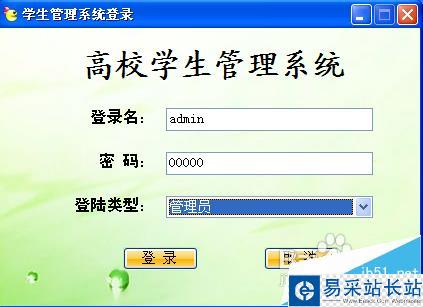
1、打开Visual Studio工具,工具界面如下(没有使用过编程的朋友们可以看看):【】
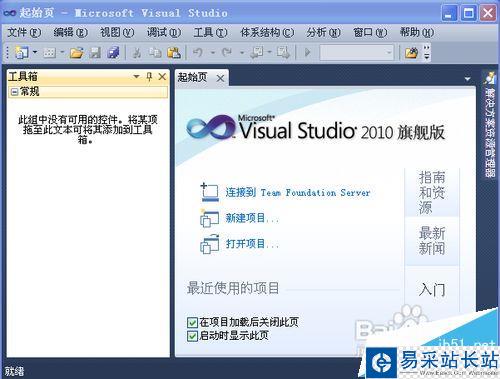
2、打开【文件】---【新建】---【项目】出现如下框:
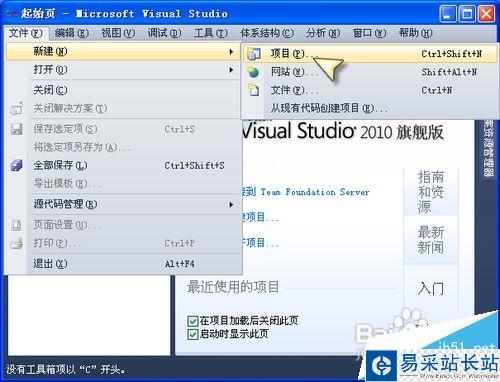
3、在出现的框中在框里选择window C# 再选择windows窗体应用程序,在名称里输入:MyStudentSys(我这里要做高校学生管理系统),这个名字自己可以根据需要起,尽量要有意义,下面的位置是自己保存项目文件的的目录,这里我放在E盘。整体界面如下:

4、点击确定后就出现了,第一个窗体程序,我们就是在这个窗体里实现登录功能和制作美丽的登录界面,第一个form程序如下图form1窗体:
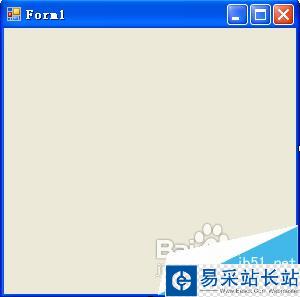
5、看到这是不是很失望,怎么什么都没有,别急,我们就是在这什么都没有的窗体上添加我们自己需要的东西,首先我们修改下这个窗体的名称改为:学生管理系统登录(修改的具体步骤在图下面),再添加个Icon图片,就是标题前面的图片(图下面有详细的步骤),修改之前需要打开form1窗体的属性,
右键点击,点击属性,就会出现属性框如下图:看到这个框就找到了,窗体程序的属性,我们很多地方要使用这里,修改标题的步骤,找到Text属性就是上面图片蓝色的部分,把form1改为:学生管理系统登录。找到Icon 在其后点击,选择我们事先准备好的ICON图片(非必须,软件默认的也有,为了美观自己可以添加修改)修改好后我们就实现了如下的界面。
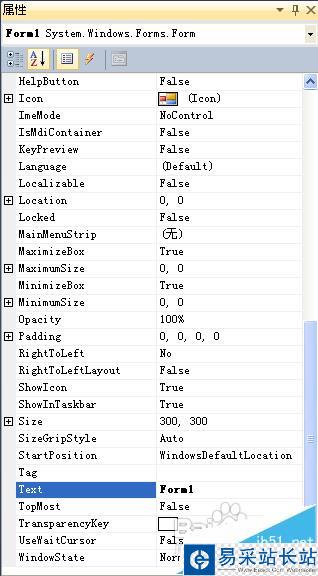

6、好了简单的界面就这做好了,剩下就是添加我们需要的东西了,并且实现登录功能,这需要使用控件,在软件左边打开工具箱,如果找不到,就点击软件视图,找到工具箱,点击就可以出现了。我们主要使用这几个控件 button(按钮控件),label(标签),textbox(文本框),combobox(组合框)这些控件在工具箱可以找到,工具箱如下图:
新闻热点
疑难解答
图片精选